
آیا تا به حال پیش آمده که رمز عبور وردپرس خود را فراموش کرده و به پیشخوان سایت خود دسترسی نداشته باشید؟ این اتفاق میتواند استرسزا باشد، به خصوص اگر وبسایت شما بر روی لوکال هاست قرار دارد. اما نگران نباشید! خوشبختانه، راهحلهایی برای بازیابی رمز عبور وردپرس در لوکال هاست وجود دارد که در این مقاله به آنها میپردازیم. فراموشی رمز عبور، پایان کار نیست و شما میتوانید به راحتی به سایت خود بازگردید.
در این راهنما، به شما نشان خواهیم داد که چگونه میتوانید رمز عبور وردپرس خود را در محیط لوکال هاست بازیابی یا ریست کنید. پس با ما همراه باشید تا این مشکل را با هم حل کنیم.
ریست کردن رمز عبور وردپرس در لوکال هاست: دو روش کاربردی
دو روش اصلی برای تغییر رمز عبور وردپرس در لوکال هاست وجود دارد که هر دوی آنها به شما کمک میکنند تا به هدف خود برسید. این دو روش، در هاستهای واقعی نیز قابل اجرا هستند. اگر با مفاهیم نصب وردپرس بر روی هاست و نصب وردپرس بر روی لوکال هاست آشنایی ندارید، توصیه میکنیم ابتدا این موارد را مطالعه کنید. حال بیایید با هم به بررسی این دو روش بپردازیم.
روش اول: بازیابی رمز عبور از طریق ایمیل
این روش، سادهترین و متداولترین راه برای بازیابی رمز عبور است. هنگامی که رمز عبور خود را در یک وبسایت فراموش میکنید، اولین کاری که معمولاً انجام میدهید، استفاده از گزینه بازیابی رمز عبور از طریق ایمیل است. خوشبختانه، وردپرس نیز این امکان را فراهم کرده است. در صفحه ورود به پیشخوان وردپرس، کافی است بر روی لینک «رمز عبور خود را فراموش کردهاید؟» کلیک کنید، چه در لوکال هاست باشید و چه در یک هاست واقعی.
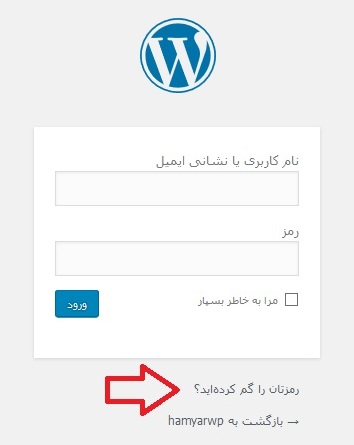
با کلیک بر روی این لینک، به صفحهای هدایت میشوید که در آن میتوانید نام کاربری یا آدرس ایمیل خود را وارد کنید. سپس، وردپرس یک لینک برای بازنشانی رمز عبور به آدرس ایمیلی که در زمان ثبتنام وارد کردهاید، ارسال میکند. پس از دریافت ایمیل، بر روی لینک موجود در آن کلیک کنید تا رمز عبور جدید خود را تعیین نمایید.
اما اگر به ایمیل دسترسی ندارید یا وردپرس قادر به ارسال ایمیل نیست، چه باید کرد؟ این مشکل، بهویژه در لوکال هاست، میتواند رخ دهد. در این شرایط، باید رمز عبور را مستقیماً در پایگاه داده وردپرس تغییر دهید. برای این کار، سادهترین راه استفاده از ابزار phpMyAdmin است (روش دوم).
روش دوم: تغییر رمز عبور وردپرس با استفاده از phpMyAdmin
در ابتدا، باید وارد داشبورد مدیریت هاست یا لوکال هاست خود شوید. سپس، به بخش phpMyAdmin بروید و پایگاه داده مربوط به وبسایت خود را انتخاب کنید. به تصویر زیر توجه کنید:
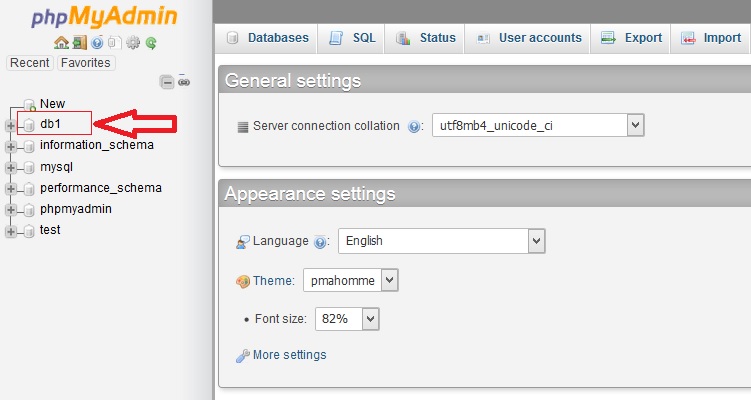
پس از انتخاب پایگاه داده، لیستی از جداول موجود در آن را مشاهده خواهید کرد. در این لیست، به دنبال جدول wp_users (یا جدولی با پیشوند مشابه) باشید که اطلاعات کاربران را در خود ذخیره میکند. سپس بر روی دکمه «Browse» (مرور) در کنار نام این جدول کلیک کنید.
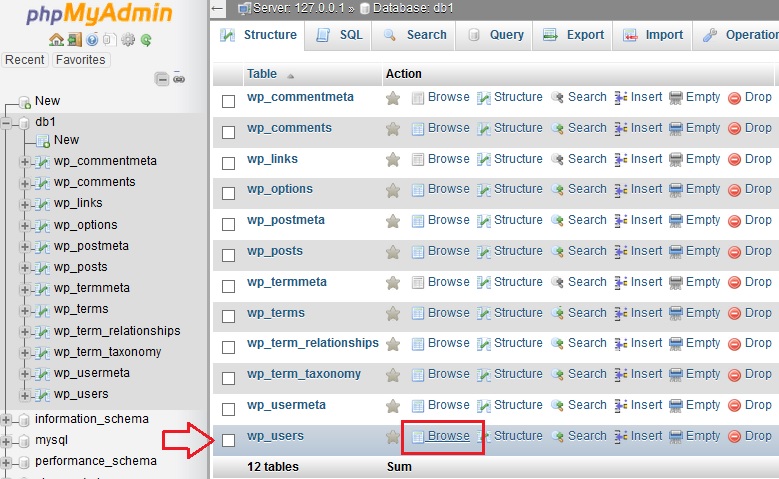
توجه: پیشوند جدول در پایگاه داده وردپرس شما ممکن است با آنچه در تصویر نشان داده شده است، متفاوت باشد.
با کلیک بر روی دکمه Browse، به صفحه اطلاعات کاربری هدایت میشوید و میتوانید ردیفهای جدول را مشاهده کنید. در این صفحه، بر روی دکمه «Edit» (ویرایش) کلیک کنید تا فرآیند تغییر رمز عبور را آغاز کنید.
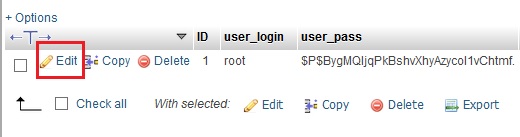
در این مرحله، phpMyAdmin فرمی را با تمام فیلدهای اطلاعات کاربری به شما نشان میدهد. در فیلد user_pass، باید رمز عبور فعلی را حذف و رمز عبور جدید خود را وارد کنید. در زیر ستون «function» (عملکرد)، از منوی کشویی گزینه MD5 را انتخاب کنید. این کار، رمز عبور شما را رمزگذاری میکند. در پایان، بر روی دکمه «Go» (برو) در پایین سمت راست کادر کلیک کنید.
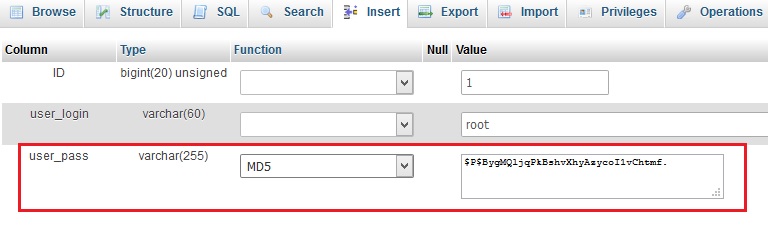
رمز عبور شما با استفاده از الگوریتم MD5 رمزگذاری و در پایگاه داده ذخیره میشود. کار تمام است! اکنون میتوانید با رمز عبور جدید وارد پیشخوان وردپرس خود شوید.
یافتن phpMyAdmin در لوکال هاست
اگر از لوکال هاست استفاده میکنید، برای دسترسی به phpMyAdmin، آدرس http://localhost را در مرورگر خود وارد کنید. در صفحهای که باز میشود، phpMyAdmin معمولاً در فهرست ابزارها و گزینهها قابل مشاهده است.
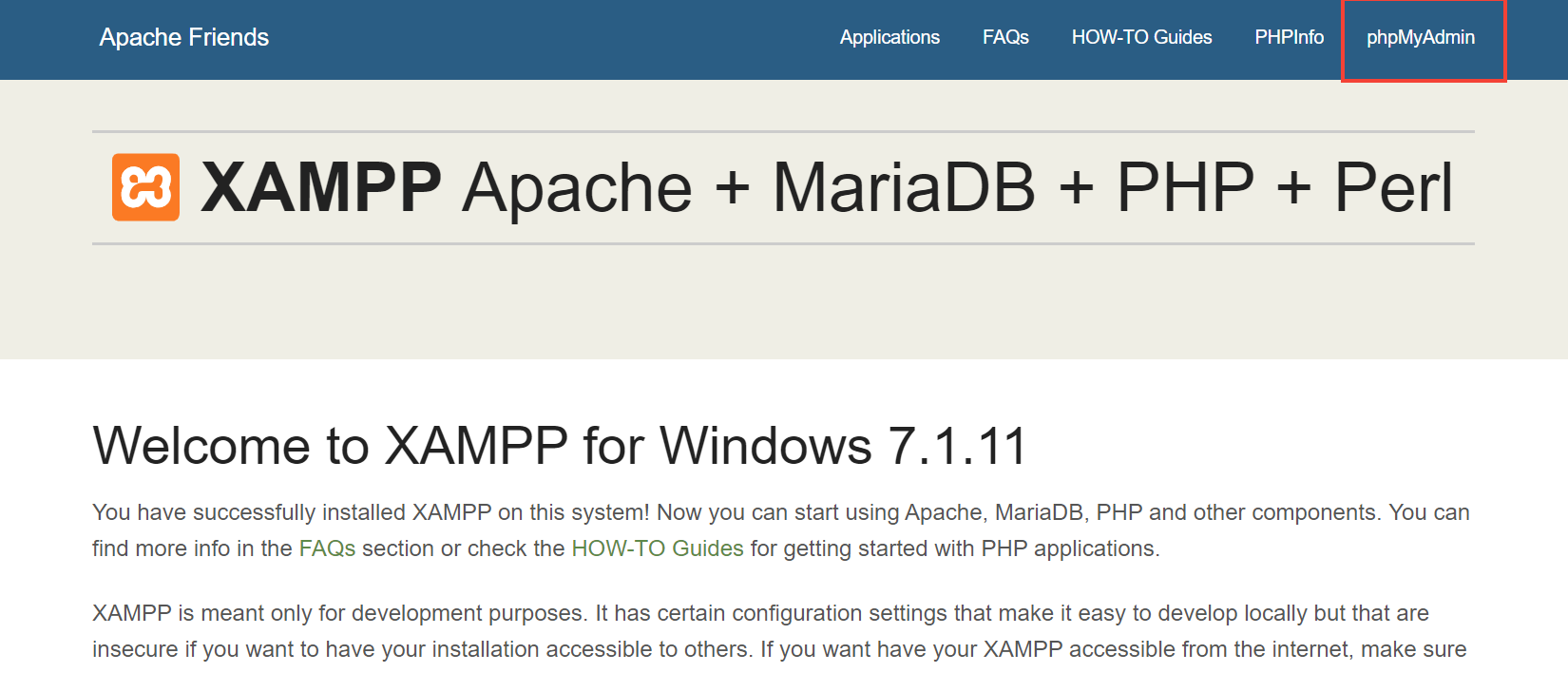
پس از ورود به phpMyAdmin، میتوانید پایگاه داده مورد نظر خود را انتخاب کرده و تغییرات لازم را اعمال کنید، همانطور که در روش دوم توضیح داده شد.
تبریک میگوییم! شما با موفقیت رمز عبور وردپرس خود را با استفاده از phpMyAdmin بازیابی کردید. اکنون میتوانید با رمز عبور جدید وارد حساب کاربری خود شوید.
نتیجهگیری
فراموش کردن رمز عبور، یک مشکل رایج است که ممکن است برای هر کسی پیش بیاید. خوشبختانه، وردپرس راهحلهای سادهای برای بازیابی رمز عبور ارائه میدهد. شما میتوانید از طریق ایمیل یا با استفاده از phpMyAdmin، رمز عبور خود را بازیابی کنید. این فرآیندها، نیازمند کمی دقت و حوصله هستند، اما در نهایت به شما کمک میکنند تا به وبسایت خود دسترسی مجدد داشته باشید.
امیدواریم این مقاله به شما در بازیابی رمز عبور وردپرس کمک کرده باشد. آیا روش دیگری را برای ریست کردن رمز عبور وردپرس میشناسید؟ نظرات خود را با ما به اشتراک بگذارید.
منابع:











ارسال پاسخ